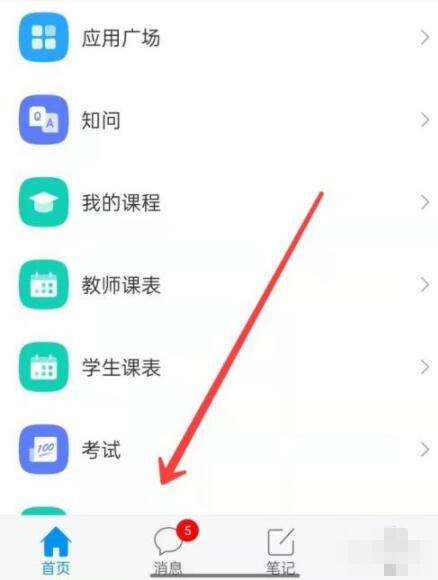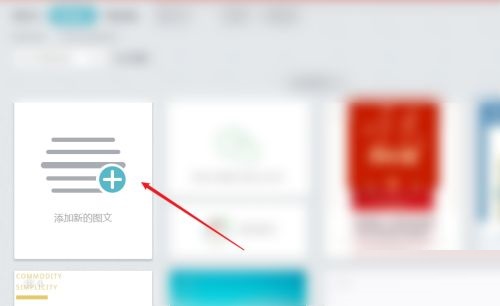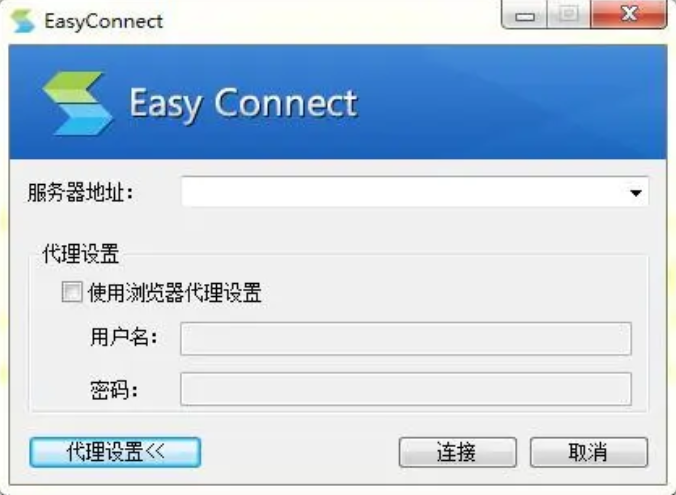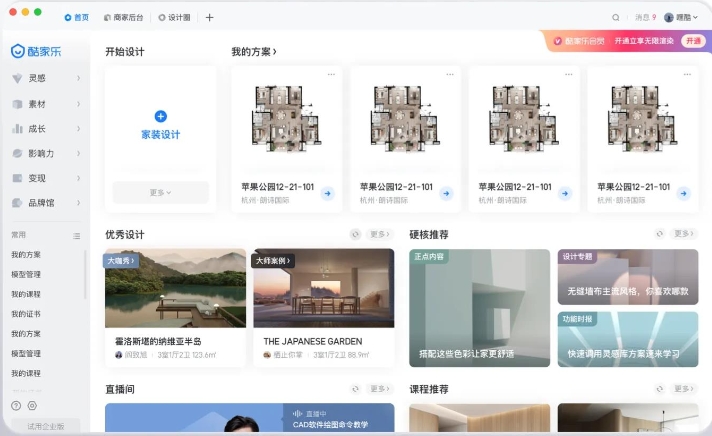现在很多朋友已经在电脑上安装了金山打字通这款应用,在使用过程中,若想更改消息推送方式,该如何操作呢?怎么小编就将金山打字通更改消息推送方式教程如下讲述。
首先,打开"金山打字通"工具软件。

然后,进入到软件操作的主界面,点击"右上角"的"个人头像"图标菜单。
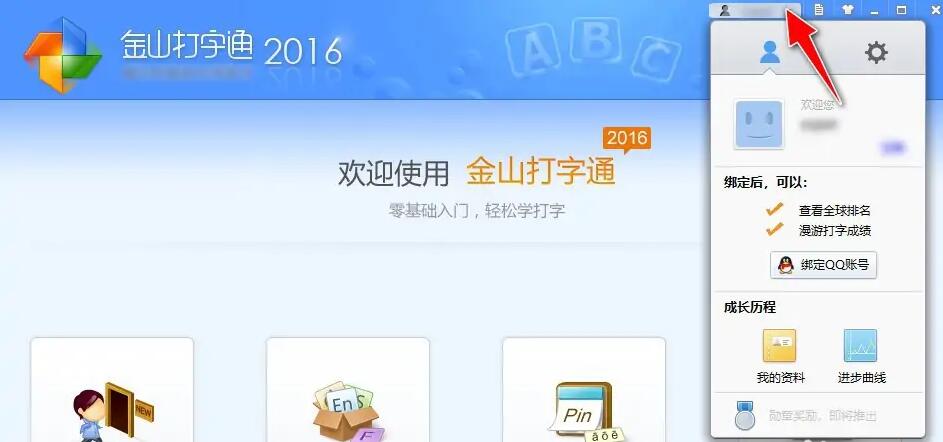
接着,切换至"设置"菜单栏,再选择下拉菜单中的"消息设置"选项。
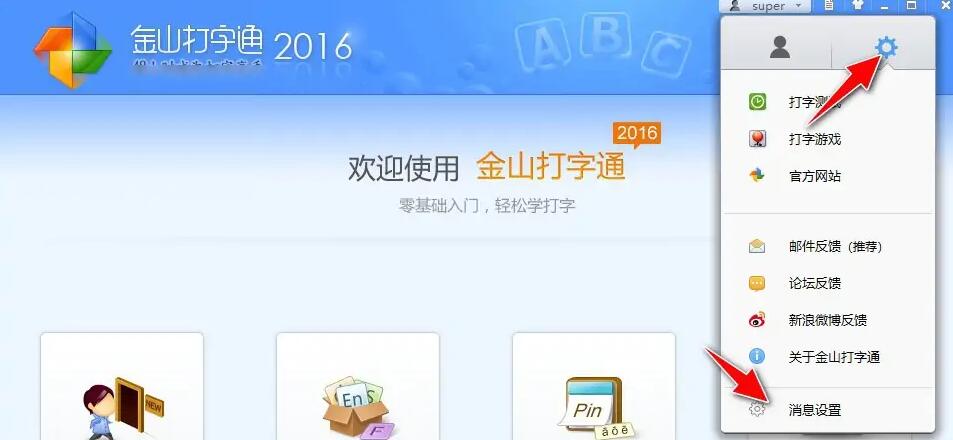
随后,进入至"消息设置"操作对话框,默认情况下,消息推送方式为"每天显示一次"和"每次启动显示"。
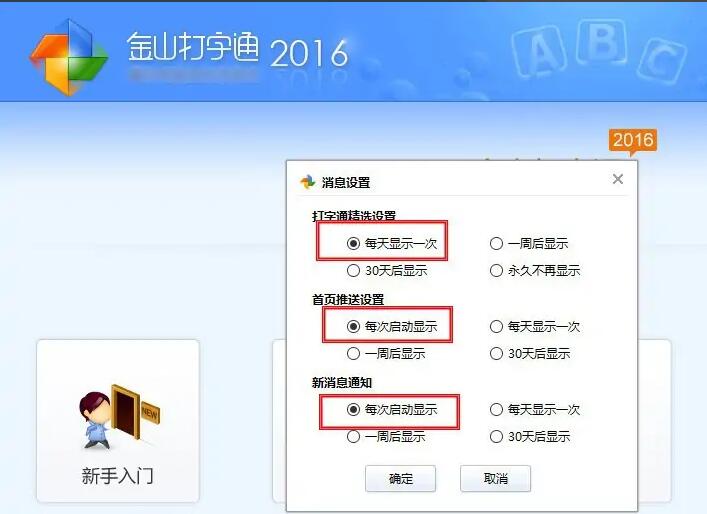
最后,更改"打字通精选设置"为"永久不再显示","首页推送设置"和"新消息通知"为“30天后显示",再点击"应用"按钮生效。
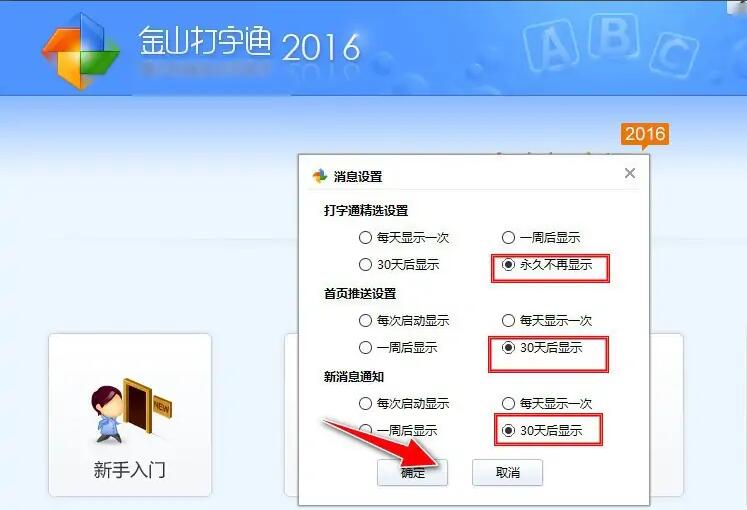
以上为各位朋友分享的金山打字通更改消息推送方式教程,有需要的朋友可以来看看本篇文章哦。
- THE END -
最后修改:2022年6月24日
非特殊说明,本博所有文章均为博主原创。
如若转载,请注明出处:https://aohu.cc/27427.html